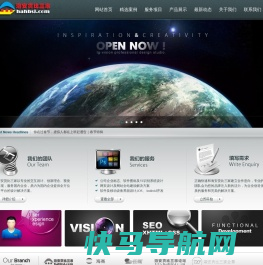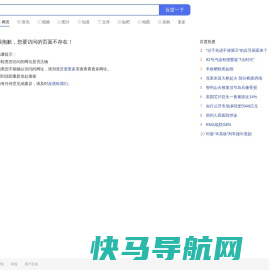完整指南:如何使用Starlink应用程序

对于Starlink用户来说,Starlink应用程序是必不可少的,原因很明显–你在定位和摆放菜肴时需要它。但Starlink应用程序的用处远远不止于最初的设置,它具有监控网络状态、运行速度测试、管理家庭网络上的设备和内容等工具。
让我们来了解一下Starlink应用程序的功能和特点。使用我自己的账户和我安卓手机上的应用程序,我们将访问必不可少的功能,并讨论如何使用Starlink应用程序更高级的角落。如果你使用的是iPhone,也不用担心,因为在这两个生态系统中,这款应用的iOS版本几乎完全相同。
什么是Starlink App?
除了你将在Starlink入门套装中获得的实物盘子和路由器外,还有Starlink应用程序。在以下两个网站上均提供

在这里,你可以创建你的账户,在你设置菜肴时获得逐步的帮助,并在其网站上访问SpaceX不提供给普通公众的资源,比如购买Starlink配件和检查你的账户账单。
想在您的台式PC上访问这些相同的选项吗?在您的浏览器中,您可以转到http://192.168.100.1访问StarLink应用程序
与浏览器版本相比,这款移动应用还有另一大优势:你可以远程访问几乎所有功能,让你可以从任何地方监控你的网络并调整设置。只需注意重置路由器或存放Starlink碟子之类的操作(我们稍后会讨论)–您可以远程完成这些操作,但启动备份可能需要通过Wi-Fi连接到您的Starlink路由器。
主屏幕和在线状态:您的服务是实时的吗?
该应用程序的主屏幕提供了一个可供选择的菜单,以及一个动画的Starlink菜肴和路由器,告诉你您的Starlink系统是否在线。

这张简单的图片实际上提供了相当多的信息–如果你的菜肴失去了连接,或者菜肴和路由器之间的连接中断了,图形就会改变以指示这一点。
而且,如果你觉得无聊,你可以旋转菜肴和路由器。它不是静态图像,而是3D渲染模型,您可以稍微旋转一下。
帐户配置文件:账单、帮助和新设备
在App主页的右上角是一个用户图标,它将打开您的帐户信息。这为您提供了一个地方来查看您的帐户和计划设置,检查过去和当前的帐户对账单,检查来自Starlink客户支持的消息,并购买官方的Starlink配件。

统计数据:您的服务表现如何?
此菜单上的第一项是网络统计信息。在这里,您可以查看几个关键的性能统计数据,以衡量网络一致性、延迟和吞吐量。以下是您可以查看的内容:

但这不仅仅是一组漂亮的图表,因为您还可以发现性能异常、跟踪停机和查看网络历史记录,以查看当前问题是新问题还是持续问题的一部分。
电视网:谁在使用你的Starlink?
在网络选项下,你将能够一目了然地看到连接到你家庭网络的每一台设备,从智能手机和电视到笔记本电脑和台式机。(我自己的家庭有点不同寻常,因为我也在家庭办公室测试多台笔记本电脑,在我和家人经常联系的个人使用的设备上又增加了几台设备。)

这对于在你的网络上找到不需要的设备特别有用(比如邻居有一次拿到了你的密码,此后一直连接到Wi-Fi),或者只看到了你在考虑带宽需求时没有考虑的设备。
障碍:天空晴朗吗?
如果你把碟子放好了,碟子表面和天空之间应该没有任何东西,让它能清楚地看到头顶上飞过的卫星。但考虑到安装后可能需要几周或几个月的时间,从种树到筑巢动物,任何数量的障碍都可能突然出现。

上图通过在碟面上显示一个蓝红相间的圆顶,说明了碟子与头顶卫星通信的能力。蓝色代表清晰、畅通无阻的视野,而红色则突出显示任何挡住菜肴的东西。配上方便的指南针方向,你应该能够快速诊断出任何由不想要的障碍物造成的问题。
如果你需要更多的帮助,有一个相机模式,可以让你在碟子高度使用手机相机对碟子的整个视野进行视觉扫描,这样你就可以确保你和你的碟子都能看到尽可能多的卫星。
测速:你现在的星联表现如何?
如果你想知道你现在的网速是多少,你也可以在应用程序中进行一次速度测试。速度计图形将随着测试的进行而加速,当测试完成后,您将获得有关网络和设备上提供的下载和上传速度以及延迟的报告。

还有高级速度测试选项,它会顺序测试设备和路由器之间的Wi-Fi速度,然后通过Starlink测试路由器和更大的互联网之间的速度。你不太可能经常使用这个更详细的测试,但如果你的一个设备似乎变慢了,它可能是一个诊断问题的好方法。
设置:调整和装载Starlink
在设置下,你可以检查你的Starlink路由器设置,从选择网络名称和密码到过滤整个家庭的内容,到完全绕过路由器(使用第三方网络设备的以太网适配器是必要的),再到设置定制的DNS。

这也是你重启路由器甚至完全重置硬件的地方。

您还可以检查Starlink菜肴的设置,根据不同的天气条件调整暖气,设置睡眠时间表以在非工作时间节省电力,以及重新启动您的Starlink菜肴。
在可预见的未来,你需要关掉你的菜吗?是的,这就是Stow Starlink选项。如果你关闭互联网几个月,打包食物去其他地方,或者如果你需要应技术支持的要求将食物运回SpaceX,这一点可能会派上用场。
装入碟子会将其与头顶上的卫星断开连接,并将机动定位装置恢复到默认位置。这使得重新定位桅杆支架以进行包装变得更容易-如果Stow Starlink选项不起作用,您将不得不手动移动支架,这需要更多的肌肉,并且可能会损坏碟子。
支持:打开Starlink帮助
人们有时会抱怨Starlink没有客户支持,但事实并非如此–只是有点难找到。在Starlink应用程序中,你可以查看各种计划细节,第一次设置你的菜肴,甚至可以解决性能问题。

这大部分都是自动化的,但在完成了针对任何问题的建议修复后,点击“拇指向下”按钮将打开一个支持票证请求,这将允许您直接向SpaceX的Starlink技术支持人员发送消息。一旦你发送了它,只需关注你的Starlink个人资料中的消息部分。

真的,我对这款应用唯一的抱怨是,与Starlink支持的消息和交流并不是更明显。消息必须通过你的帐户档案才能访问,这本身并不是应用程序主菜单上的一个明确选项,这意味着一些用户不会看到重要的支持电子邮件,甚至不知道支持选项的存在。
高级设置:深入了解帮助和设置
最后,在应用程序的最底部,在主菜单底部下方,有一个高级部分。这将打开一个详细信息的屏幕,如帐号、设备ID、软件版本等。还有两个额外的菜单选项:设置另一个Starlink和调试数据。

如果你需要设置第二个Starlink套件–例如,除了你的家庭菜肴之外,如果你的房车还有一个移动的Starlink漫游–这是你将在应用程序中启动设置过程的工具。然而,要做到这一点,需要暂时断开该应用程序与已经设置好的Starlink网络的连接,所以如果你不需要的话,不要搞砸它。

第二个选项Debug>《星际链接》快乐!
现在你已经更好地了解了你的Starlink应用程序的功能,以及在哪里可以找到不同的方便信息,你可以继续前进,更好地了解你的卫星互联网连接。愿你的信号保持强劲和畅通!
外链关键词: 牙克石的天气 卡特中国官网 舒畅性感 成都考斯特 梦见煮了一锅鸡蛋 游戏开发平台 明星写真集 武汉大学在校生人数本文地址: https://www.q16k.com/article/68d5ce258aac3829db10.html
 用户中心
用户中心